HotSchedules가 작동하지 않는 문제에 직면하고 있습니까? 그렇다면 걱정하지 마십시오. 올바른 위치에 있습니다.
HotSchedules는 레스토랑 및 호텔 산업을 위해 특별히 설계된 널리 사용되는 직원 일정 관리 소프트웨어입니다.
HotSchedules를 사용하면 관리자는 직원 일정을 효율적으로 생성하고 관리할 수 있습니다.
그러나 많은 사용자가 HotSchedules가 작동하지 않는 문제에 직면하고 있습니다.
이 가이드에서는 문제를 해결하기 위한 몇 가지 가능한 솔루션을 제공합니다.
시작하자.
HotSchedule이 작동하지 않는 문제를 해결하는 방법
문제를 해결하기 위해 시도해 볼 수 있는 몇 가지 단계는 다음과 같습니다.
인터넷 연결 확인:
장치가 안정적인 인터넷 연결에 연결되어 있는지 확인하세요.
HotSchedules가 제대로 작동하려면 활성 인터넷 연결이 필요하므로 연결이 약하거나 불안정하면 문제가 발생할 수 있습니다.
온라인 속도 확인 도구를 사용하여 연결 속도를 테스트하세요.
WiFi 라우터를 다시 시작하거나 다른 네트워크에 연결하여 문제가 지속되는지 확인하세요.
장치를 다시 시작하십시오:
기기(휴대폰, 태블릿, 컴퓨터 등)를 다시 시작해 보세요.
이는 앱에 영향을 줄 수 있는 일시적인 시스템 문제를 해결하는 데 도움이 될 수 있습니다.
방법은 다음과 같습니다.
안드로이드의 경우:
- 길게 누르세요. 전원 버튼 전원 메뉴가 화면에 나타날 때까지 장치에서.
- 기기에 따라 다음과 같은 옵션이 표시될 수 있습니다. “재시작,” 또는 “재부팅하세요.”
- 장치를 끄려면 적절한 옵션을 선택하십시오.
- 장치의 전원이 꺼지면 장치가 다시 시작될 때까지 기다리십시오.
iOS의 경우:
- 전원 버튼을 길게 누릅니다. “밀어서 전원 끄기” 슬라이더가 화면에 나타납니다.
- 장치를 끄려면 슬라이더를 오른쪽으로 드래그하세요.
- 장치가 완전히 꺼지면 Apple 로고가 화면에 나타날 때까지 전원 버튼을 다시 길게 누르십시오.
- 전원 버튼을 놓고 장치가 다시 시작될 때까지 기다립니다.
Windows의 경우:
- 다음을 클릭하세요. “시작” 버튼을 누른 다음 선택하세요. “재시작” 전원 옵션 메뉴에서.
장치가 다시 시작된 후 문제가 지속되는지 확인하십시오.
HotSchedule 상태를 확인하세요.

때로는 HotSchedules 서비스 자체의 문제로 인해 문제가 발생할 수 있습니다.
서비스 중단이나 유지 관리에 대한 공지 사항은 공식 웹사이트를 방문하여 HotSchedules의 상태를 확인할 수 있습니다.
또는 서비스를 사용하여 HotSchedules 웹사이트에 문제가 있는지 확인할 수 있습니다.
다운된 경우 백업될 때까지 기다려야 할 수도 있습니다.
앱 업데이트:
모바일 앱을 사용하는 경우 앱 스토어에서 사용 가능한 업데이트가 있는지 확인하세요.
방법은 다음과 같습니다.
Android 기기의 경우:
- 열기 구글 플레이 스토어 귀하의 장치에서.
- 왼쪽 상단에 있는 메뉴 아이콘(가로선 3개)을 탭하세요.
- 선택하다 “내 앱 및 게임” 메뉴에서.
- 다음을 찾으세요. HotSchedules 앱 설치된 앱 목록에서
- 업데이트가 있으면 여기에 나열됩니다.
- 탭하세요. “업데이트” HotSchedules 앱 옆에 있는 버튼을 눌러 최신 버전을 설치하세요.
iOS 장치의 경우:
- 열기 앱 스토어 귀하의 장치에서.
- 오른쪽 상단에 있는 프로필 아이콘을 탭하세요.
- 아래로 스크롤하여 “사용 가능한 업데이트” 부분.
- 다음에 대한 업데이트인 경우 HotSchedules 앱 사용할 수 있는 경우 여기에 나열됩니다.
- 탭하세요. “업데이트” 최신 버전을 설치하려면 HotSchedules 앱 옆에 있는 버튼을 누르세요.
업데이트가 완료되면 HotSchedules 앱을 열고 문제가 지속되는지 확인하세요.
브라우저 캐시 및 쿠키 지우기:
브라우저의 캐시와 쿠키를 삭제하세요.
이를 통해 브라우저에 저장된 데이터와 관련된 문제를 해결할 수 있습니다.
방법은 다음과 같습니다.
구글 크롬:
- 구글 크롬을 엽니다.
- 오른쪽 상단에 있는 점 세 개를 클릭하면 메뉴가 열립니다.
- 선택하다 “인터넷 사용 정보 삭제.”

- 팝업 창에서 다음을 선택하세요. “쿠키 및 기타 사이트 데이터” 및 '캐시된 이미지 및 파일'.
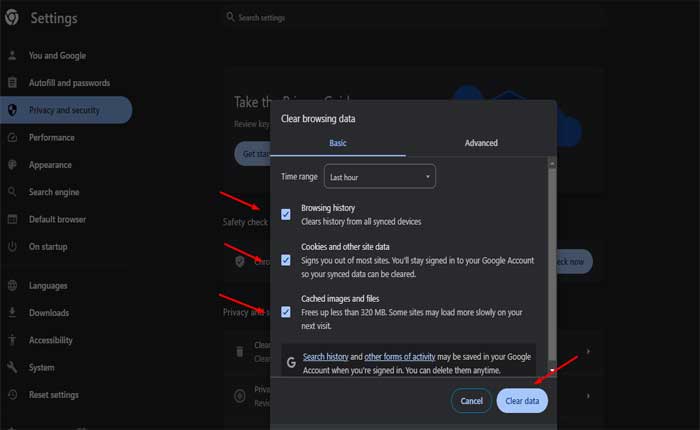
- 클릭 “데이터를 삭제하세요.”
모질라 파이어 폭스:
- 모질라 파이어폭스를 엽니다.
- 오른쪽 상단 모서리에 있는 세 개의 수평선을 클릭하여 메뉴를 엽니다.
- 선택하다 “옵션.”
- 왼쪽 사이드바에서 “개인정보 보호 및 보안.”
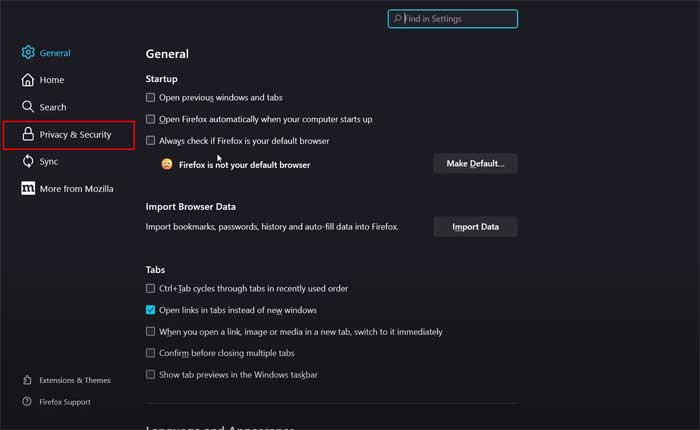
- 아래로 스크롤하여 “쿠키 및 사이트 데이터” 부분.
- 클릭 “데이터 지우기.”
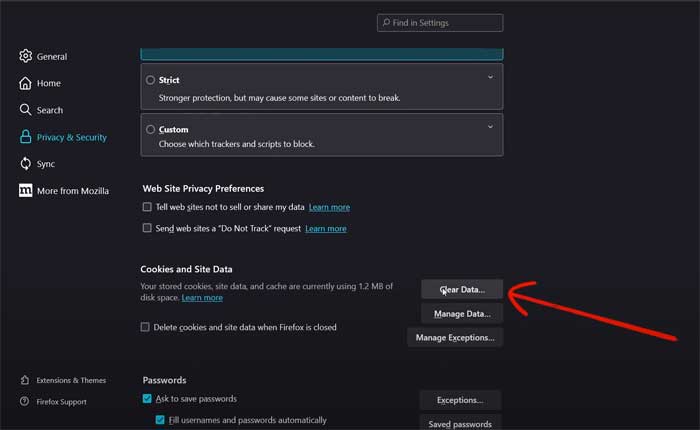
- 둘 다 확인하세요 “쿠키 및 사이트 데이터” 그리고 “캐시된 웹 콘텐츠.”
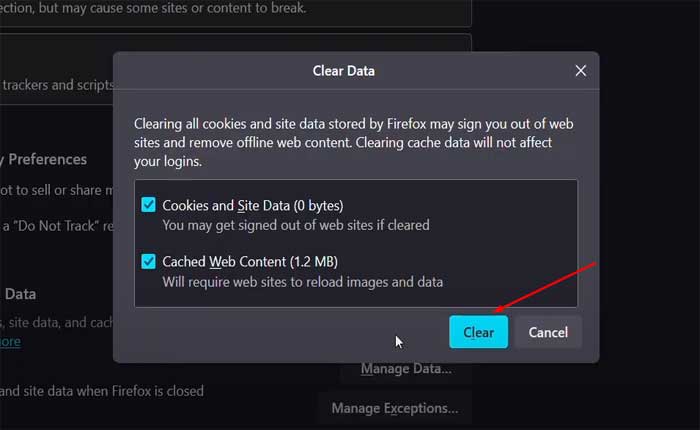
- 클릭 “분명한.”
마이크로소프트 엣지:
- 마이크로소프트 엣지를 엽니다.
- 오른쪽 상단에 있는 점 세 개를 클릭하면 메뉴가 열립니다.
- 선택하다 “설정.”
- 이동 “개인정보 검색 및 서비스.”
- 아래에 “개인 정보 보호 및 서비스” 클릭 “삭제할 항목을 선택하세요.”
- 선택하다 “쿠키 및 기타 사이트 데이터” 그리고 “캐시된 이미지와 파일.”
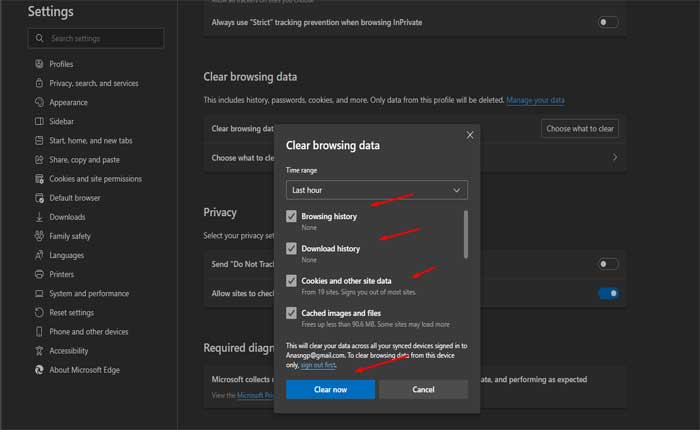
- 클릭 “분명한.”
완료되면 브라우저를 다시 시작하고 HotSchedules 웹 사이트에 다시 액세스하여 문제가 지속되는지 확인하십시오.
앱 캐시 및 데이터 지우기(Android):
모바일 장치(Android)에서 HotSchedules 앱을 사용하는 경우 앱의 캐시와 데이터를 지워볼 수 있습니다.
이 프로세스는 장치에 따라 다를 수 있습니다.
메모 데이터를 지우면 앱 설정이 재설정되며 다시 로그인해야 할 수도 있습니다.
방법은 다음과 같습니다.
수행 방법은 다음과 같습니다.
- 기기의 설정.
- 아래로 스크롤하여 탭하세요. “앱” 또는 “응용 프로그램.”
- 찾아서 탭하세요. HotSchedules 앱 설치된 앱 목록에서
- HotSchedules 앱 설정에는 다음과 같은 옵션이 표시됩니다. “저장” 또는 “저장 및 캐시.”
- 그것을 탭하세요.
- 다음 옵션이 표시됩니다. “캐시 지우기” 그리고 “데이터 지우기”.
- HotSchedules 앱의 캐시와 데이터를 지우려면 두 옵션을 모두 탭하세요.
완료되면 HotSchedules 앱을 실행하고 다시 로그인한 다음 문제가 지속되는지 확인해야 할 수도 있습니다.
앱을 다시 설치하세요.
앱을 제거했다가 다시 설치하면 문제가 해결되는 경우도 있습니다.
다음 단계를 따르세요.
방법은 다음과 같습니다.
안드로이드의 경우:
- 열기 설정 귀하의 기기에 앱을 설치하세요.
- 아래로 스크롤하여 선택하세요. “앱” 또는 “응용 프로그램.”
- 찾아서 탭하세요. HotSchedules 앱 설치된 앱 목록에서
- 탭하세요 “제거” 메시지가 표시되면 작업을 확인합니다.
- 열기 구글 플레이 스토어.
- 검색 기능을 이용해 찾아보세요 HotSchedules 앱.
- 앱을 찾으면 해당 앱을 탭하여 스토어 페이지를 엽니다.
- 탭하세요. “설치하다” 버튼을 눌러 기기에 앱을 다운로드하고 설치하세요.
- 설치 프로세스가 완료될 때까지 기다리십시오.
iOS의 경우:
- 길게 누르세요. HotSchedules 앱 흔들리기 시작할 때까지 홈 화면의 아이콘을 누르세요.
- 탭하세요. “엑스” 나는앱 아이콘에 콘이 있습니다.
- 메시지가 나타나면 제거를 확인합니다.
- 애플을 열어라 앱 스토어.
- 검색 기능을 이용해 찾아보세요 HotSchedules 앱.
- 앱을 찾으면 해당 앱을 탭하여 스토어 페이지를 엽니다.
- 탭하세요. “얻다” 버튼을 눌러 기기에 앱을 다운로드하고 설치하세요.
- 설치 프로세스가 완료될 때까지 기다리십시오.
완료되면 HotSchedules 앱을 다시 열고 문제가 지속되는지 확인하십시오.
연락처 지원:
위의 단계 중 어느 것도 효과가 없으면 HotSchedules 기술 지원에 문의하여 추가 지원을 받으십시오.

